S obzirom na malo informacija na koje možemo računati kad donesemo odluku o ulasku u svijet Slackware-a, odlučio sam napisati niz članaka koji objašnjavaju barem osnovne pojmove za pravilan rad na ovoj divnoj distribuciji.
Kao što neki možda znaju, prvi dio bio je o publikaciji pod nazivom, Slackware 14: Skidanje čudovišta, gdje ukratko dijelim svoja iskustva i dojmove o Slacku.
Ispod je detaljno a Vodič za instalaciju, čiji je cilj podržati lagan postupak nošenja Slackware našem timu.
Da biste dobili Slackware, idite na svoj Službena stranica, ovaj se vodič temelji na DVD verziji.
iniciranje
Kada pokrenemo svoje računalo, pronaći ćemo prvi zaslon, očito onaj dobrodošli, gdje također traži parametre za konfiguraciju jezgre, ako želimo, u svrhu ovog vodiča ograničit ćemo se na pritiskanje "Unesi" bez dodavanja dodatnih podataka.
Ako želite navesti raspored tipkovnice za upotrebu tijekom postupka instalacije "1" za pristup izborniku konfiguracije
Odabrali smo opciju "Qwerty / es.map"
Testiramo tipkovnicu ako želimo
Za napuštanje pritisnemo "Unesi" tada "1" y "Unesi" novo
Logiramo se kao "Korijen"
STVARANJE PREGRADA
Moramo stvoriti particije diska na kojem ćemo izvršiti instalacija, za potrebe ovog vodiča stvorit ćemo samo dvije, korijenska particija (/) i zamijeni particiju.
Prvo tipkanjem provjeravamo diskove instalirane u našem sustavu "Fdisk -l"
Dobit ćemo ovakav rezultat
Kada se naš disk pronađe, započinjemo proces particioniranja tipkanjem "Cfdisk / dev / sda", pristupajući tako sučelju cfdisk
Prvo ćemo stvoriti zamijeni particiju, za ovo odabiremo opciju [Novi]
Zatim odabiremo opciju [Primarno]
Mi biramo veličina što želimo za svoje razmijeniti, u mom slučaju "512"
Sada moramo odlučiti o zamijeniti položaj u particijskom stablu, u mom slučaju ću odabrati opciju [Početak]
Tip particije odabiremo pomoću opcije [Tip]
Naznačujemo da će to biti particija tipa "Razmjena Linuxa", za ovo pritisnemo "Unesi"
Kucamo "82"
Vrijeme je za stvaranje korijenska particija (/).
Odabiremo opciju [Novi]
Stvorit ćemo primarnu particiju pa ćemo odabrati opciju [Primarno]
Dodjeljujemo ostatak prostora na disku, pa samo pritisnemo "Unesi"
Novu particiju označavamo kao čizma odabir opcije [podizanje], primijetit ćemo da odjeljak "Zastave" bit će označena kao "Čizma"
Odabirom opcije spremamo promjene napravljene u našoj tablici particija [Pisati]
Pita nas jesmo li sigurni, tipkamo "Da"
Naš posao podjele ima zaključio, stoga odabiremo opciju [Prestati] za izlaz iz zaslona cfdisk i vratite se na našu konzolu gdje ćemo nastaviti s postupkom instalacije.
KONFIGURIRANJE INSTALACIJE
Za pristup zaslonu za konfiguraciju upišite Postaviti
Prikazat će se popis opcija za konfiguriranje gdje će se odvijati stvarni postupak instalacije
Prvo što ćemo ovdje učiniti je aktivirati swap particiju prethodno stvorene, odabiremo opciju "ADDSWAP"
Kao što smo ga već stvorili, automatski će ga otkriti, <OK> nastaviti
Pita se želimo li provjeriti našu particiju na oštećenja, jer to nije potrebno u slučaju koji odaberemo <Ne>
Prikazat će se zaslon koji potvrđuje da je operacija bila uspješna i da je particija dodana u fstab, <OK> nastaviti
"CILJ"
Sad je na redu odabrati pregrada korijen (/) što je druga particija koju kreiramo pomoću cfdisk, mi biramo <Odaberi>
Mi odabiremo "Format" dodijeliti datotečni sustav particiji korijen (/)
U mom slučaju ja ću odabrati "Ext4"
Započet će postupak formatiranja
Kada završite, prikazat će nam zaslon za potvrdu koji pokazuje da je particija dodana u fstab, <OK> nastaviti
"IZVOR"
Pita nas gdje ćemo nabaviti pakete za instalaciju, u svrhu ovog vodiča odabrat ćemo opciju "Instaliraj sa Slackware CD-a ili DVD-a"
Pita nas želimo li automatski traži instalacijski medij (CD / DVD) ili ako želimo navedite ga ručno, u našem slučaju odabiremo "automobil"
Proces skeniranja je gotov
"ODABERI"
Sada moramo odabrati pakete koji će se instalirati, potrebno je odabrati opciju "KDEI međunarodna jezična podrška za KDE"Zbog toga se postavljamo na nju i pritisnemo razmaknicu, to će pružiti podršku našem jeziku u KDE-u.
"INSTALIRATI"
Sad se to od nas traži birajmo između sedam mogućih metoda instalacije, možete istražiti opcije, ali u svrhu ovog vodiča mi ćemo odabrati opciju "Pun"
ovo započet će postupak instalacije paketa koje smo prethodno odabrali. Tu će pripremiti dobru kavu ...
Nakon završetka instalacijskog postupka, pitat će nas želimo li stvoriti USB za pokretanje, za potrebe ovog vodiča to nećemo raditi, stoga odabiremo opciju "Preskočiti"
"KONFIGURIRATI"
Mi definiramo kako želimo izvršiti instalaciju LILO, u našem slučaju ćemo koristiti opciju "jednostavan"
Odabiremo razlučivost zaslona na kojoj će biti predstavljena LILOAko ne znamo što je to ili ga nema na popisu, odabiremo opciju "Standard"
Dodamo parametre za kernel, u mom slučaju neću koristiti, <OK> nastaviti
Pitajte želimo li uključiti podrška UTF-8 u našoj konzoli odabiremo <Da>
Mi biramo gdje se želimo smjestiti LILO, u ovom slučaju odabiremo opciju "MBR"
U većini slučajeva odabiremo upravljački program koji želimo koristiti za svog miša "Imps2" je opcija koja će raditi
Pita nas želimo li koristiti miša za radnje konzole poput kopiranja i lijepljenja kako bi potvrdili da smo odabrali <Da>
Pita se želimo li izvršiti mrežnu konfiguraciju, mi odabiremo <Da>
Dodamo ime za našeg domaćina
Zatražite naziv domene, upišemo "." preskočiti
Mi biramo put dobit ćemo naš IP, u većini slučajeva to će biti do "DHCP"
U nekim slučajevima davatelji usluga koriste imena za svoje DHCP usluge, iako se u većini slučajeva to ne događa. <OK> nastaviti
Pojavljuje se zaslon za potvrdu o mrežnoj konfiguraciji koju smo naveli ako odaberemo sve što je točno <Da>
Mi odabiremo usluge koje će se izvršiti prilikom pokretanja naše opreme, ako je to slučaj, <OK> nastaviti
Pita se želimo li konfigurirati izvore za konzolu, u našem slučaju odabiremo <Ne>
Konfiguriramo sat, da bismo to pravilno učinili odabiremo "NE"
Mi biramo svoju vremensku zonu, u mom slučaju "Amerika / Meksiko_Grad"
Mi biramo radno okruženje Što želimo koristiti u mom slučaju? KDE, stoga odabiremo "Xinitrc.kde"
Upozorava nas da korisnik KORIJEN nema lozinku i pita nas želimo li je dodati, odabiremo <Da>
Dodamo lozinku, pritisnite "Unesi" nastaviti
Imamo završen s postupkom instalacije i prikazuje nam se zaslon za potvrdu, <OK> nastaviti
Vratimo se na zaslon gdje započinjem postupak konfiguracije, odabiremo "IZLAZ" izaći iz postava
Naš tim ponovno pokrećemo tipkanjem "Ponovno podizanje sustava"
Nakon ponovnog pokretanja pronaći ćemo zaslon LILO
Kad završimo s učitavanjem, doći ćemo do naredbenog retka gdje ćemo upisati "Startx" za pristup grafičkom okruženju
Spremni !!! Već imamo instaliran i radi Slackware.
Ovo je Postupak instalacije Slackware-aKao što vidite, vrlo je jednostavno i za njegovo provođenje nije potrebno veliko znanje.
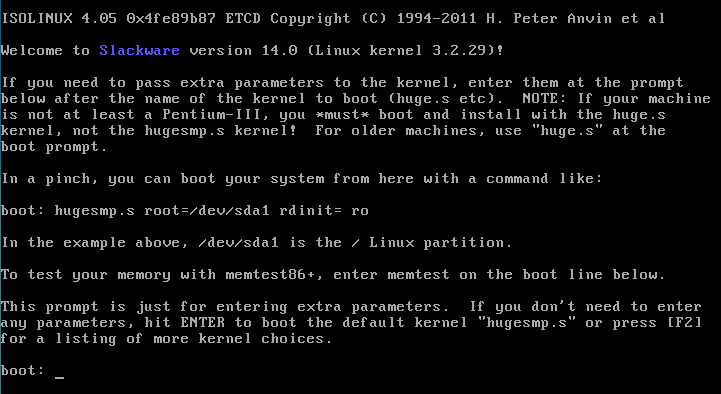


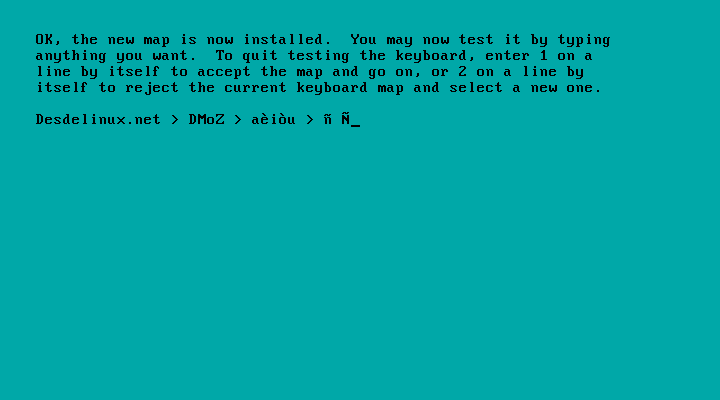

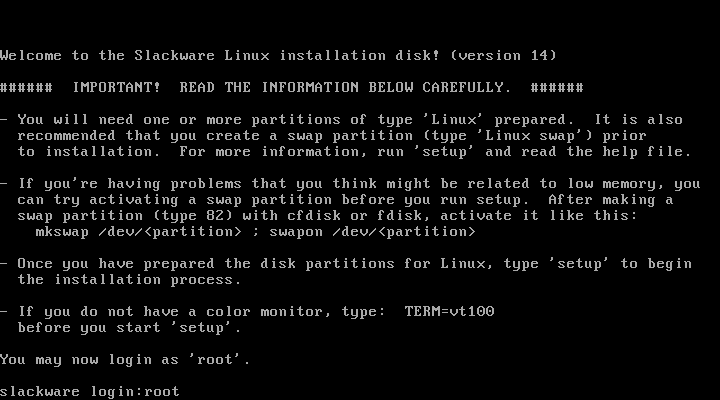
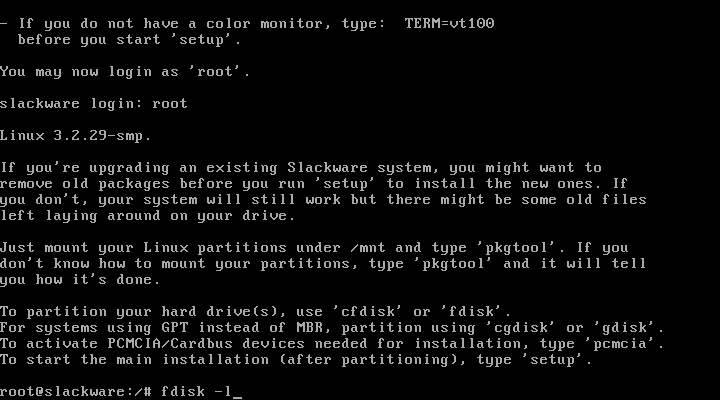

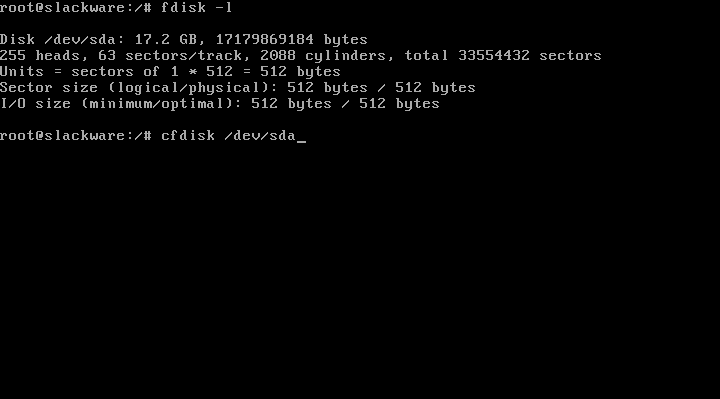

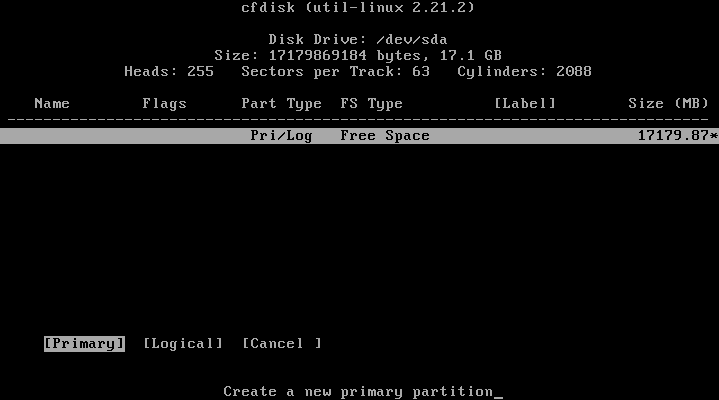
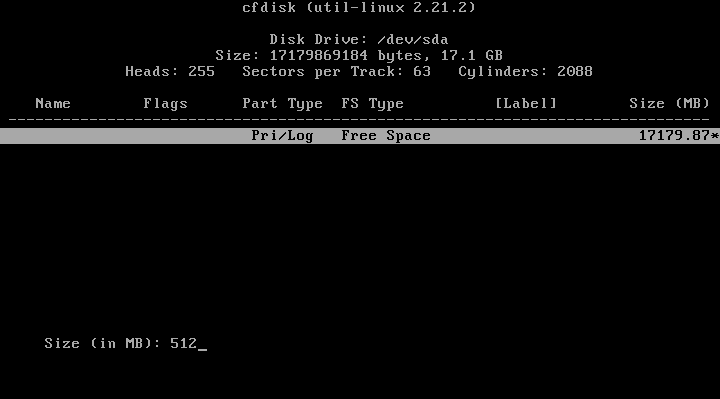
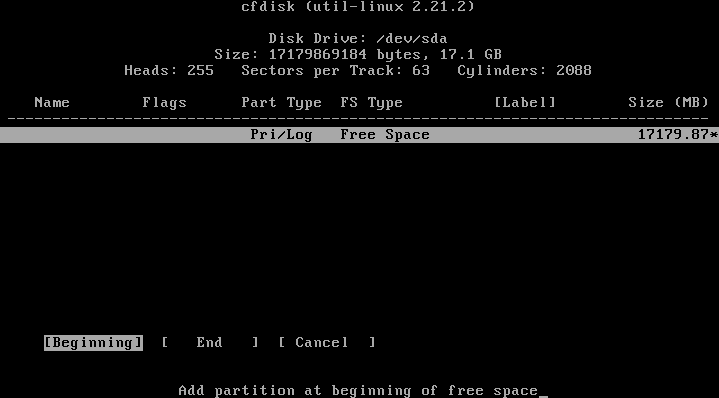
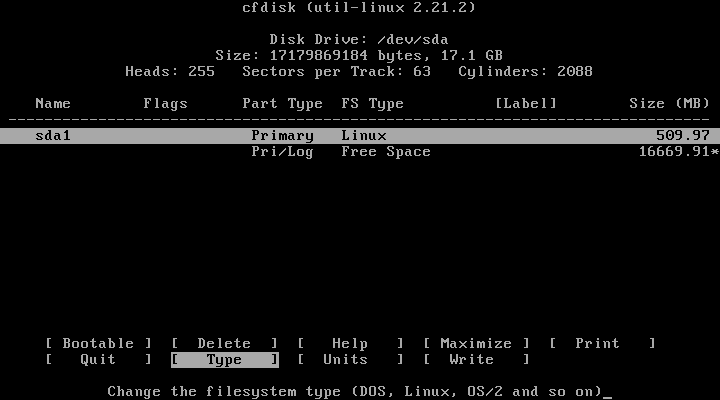
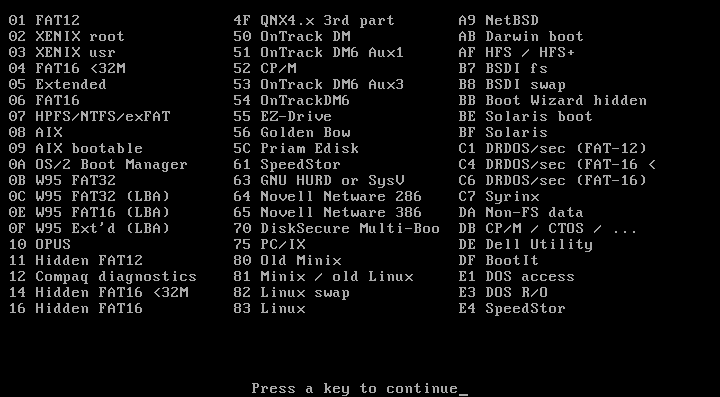
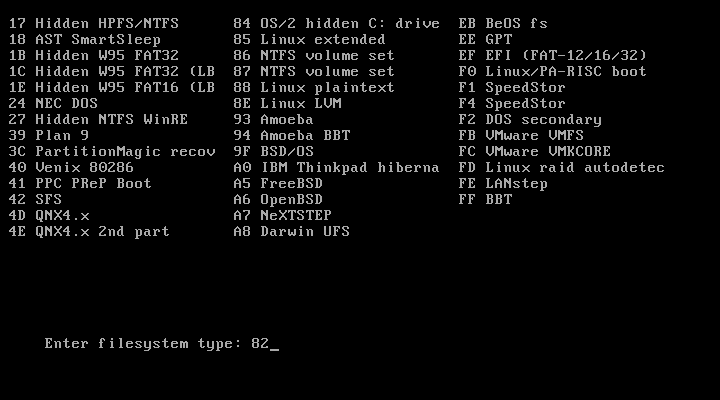
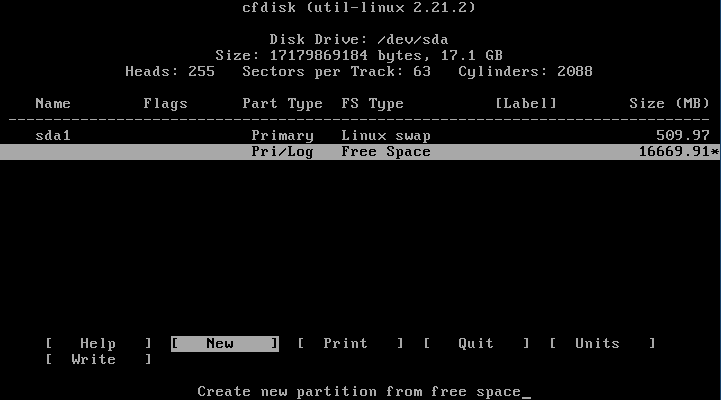

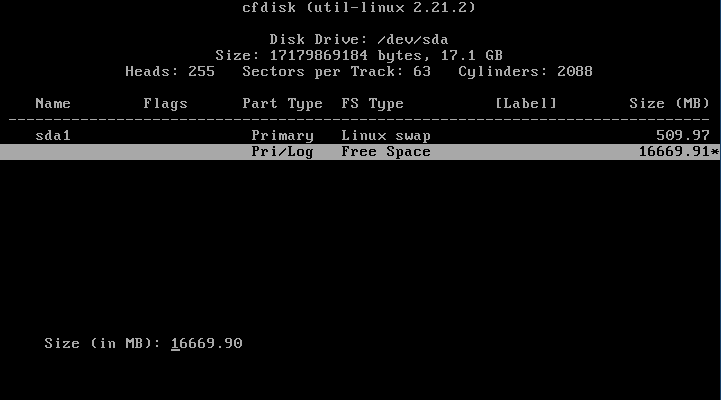

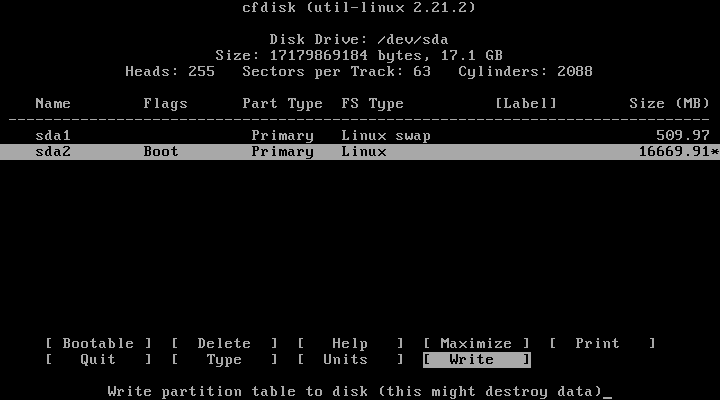
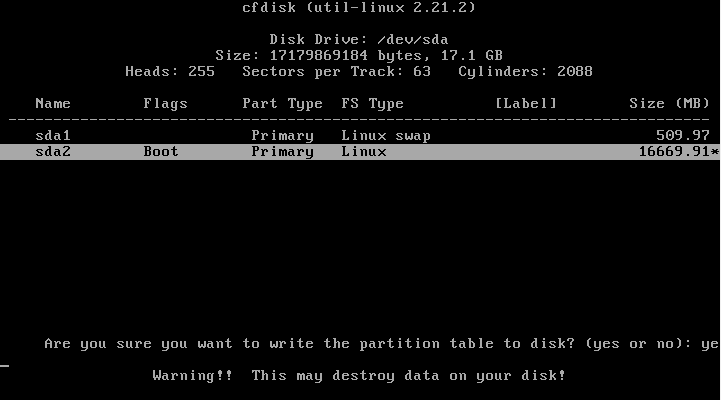
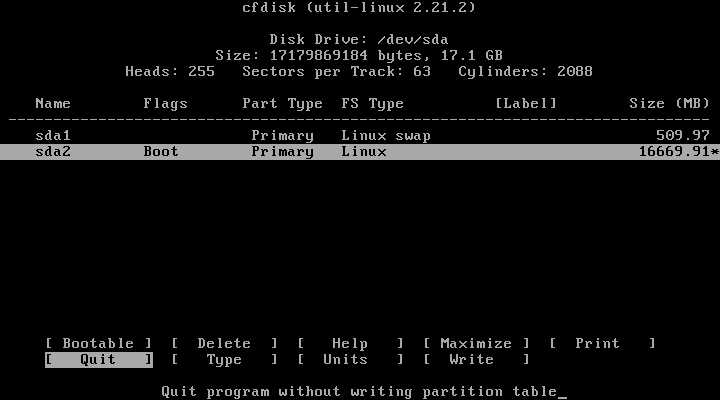
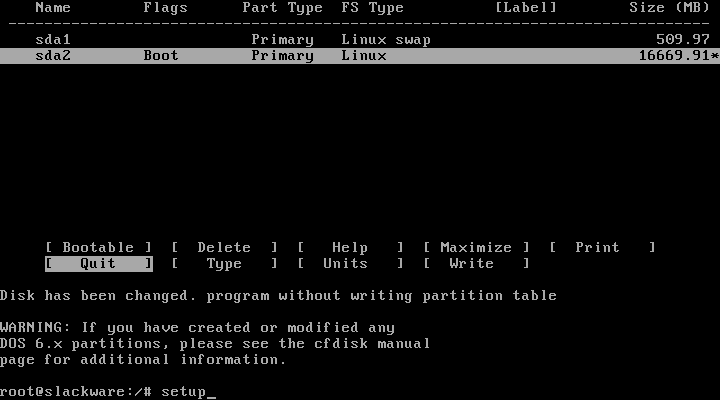

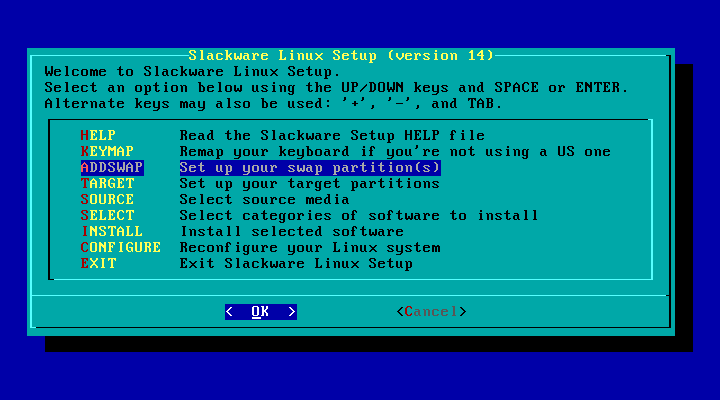

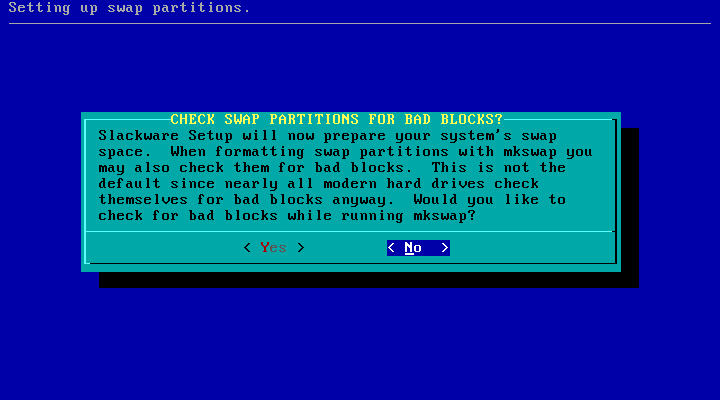
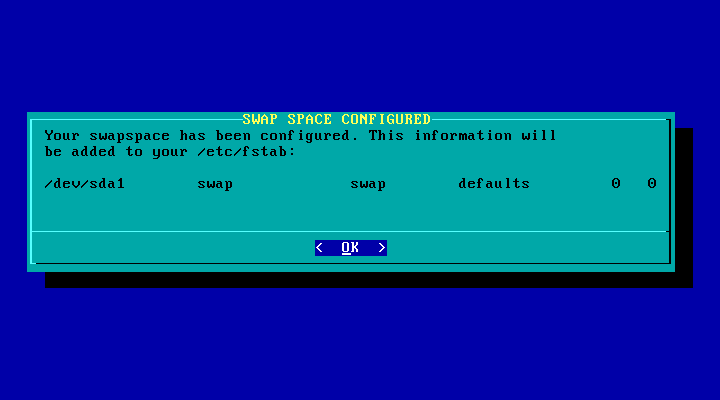
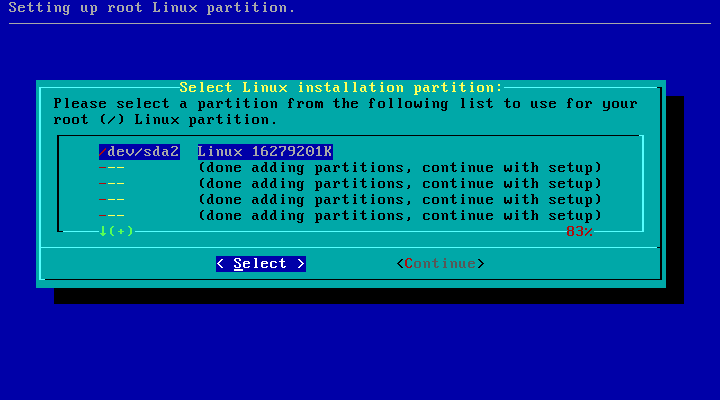
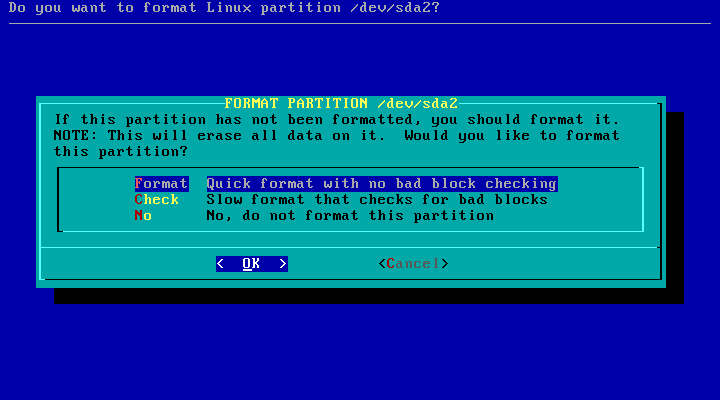

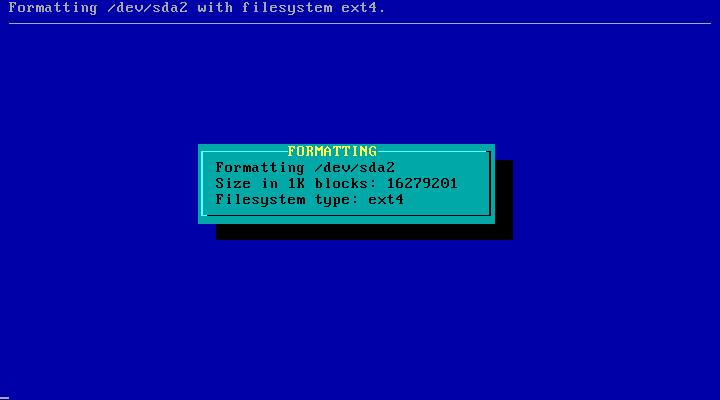

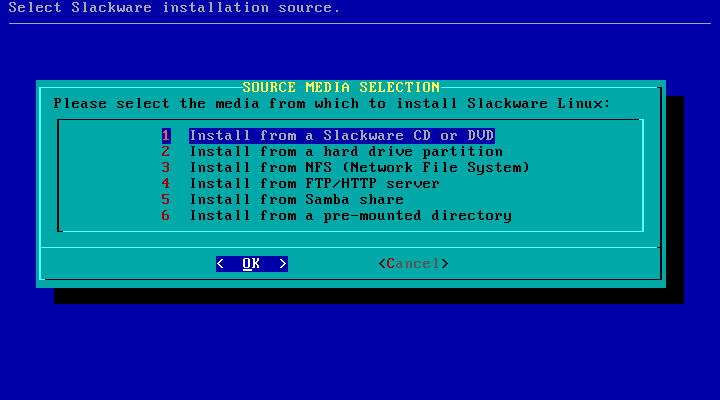
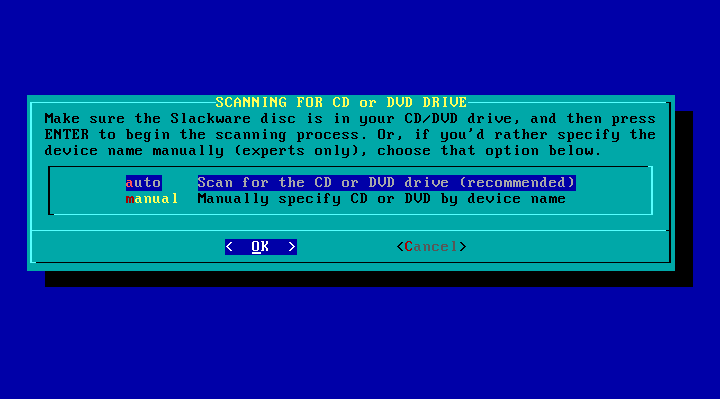
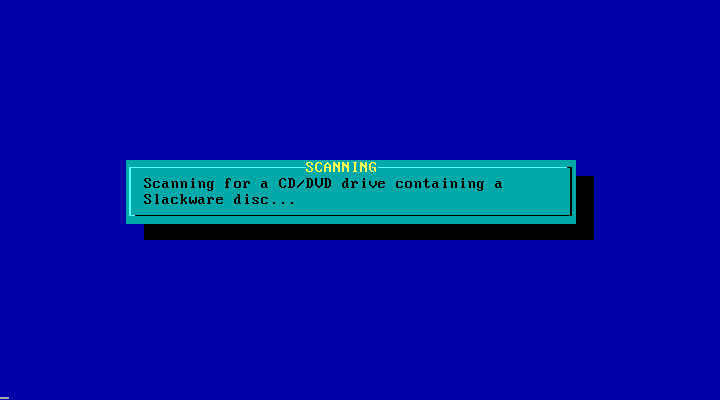
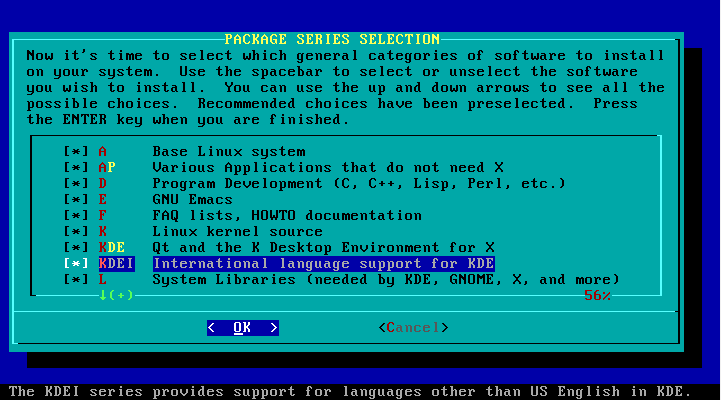

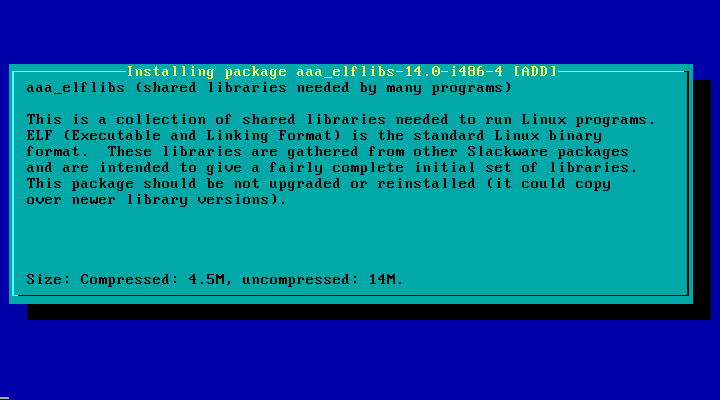
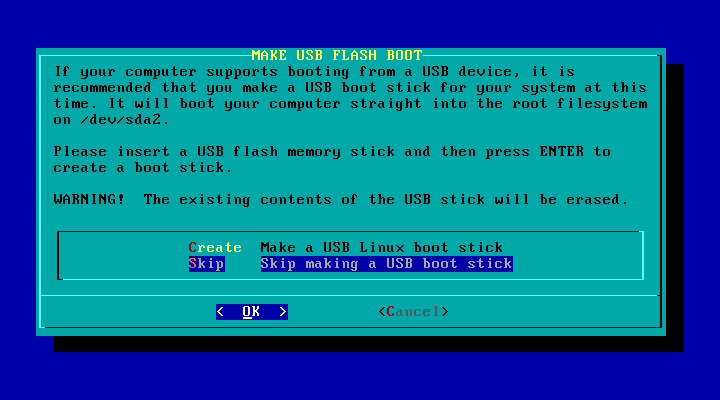
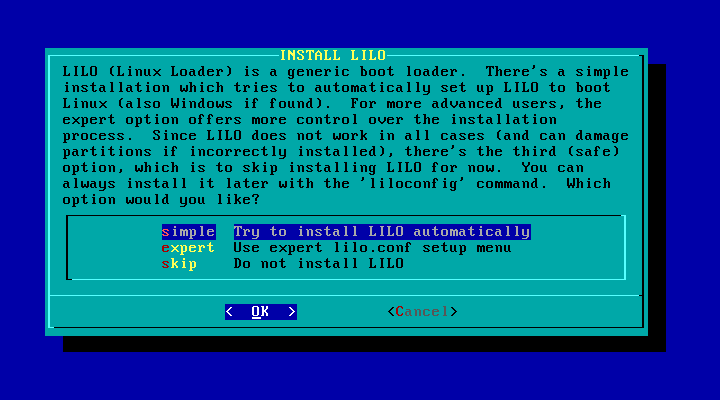
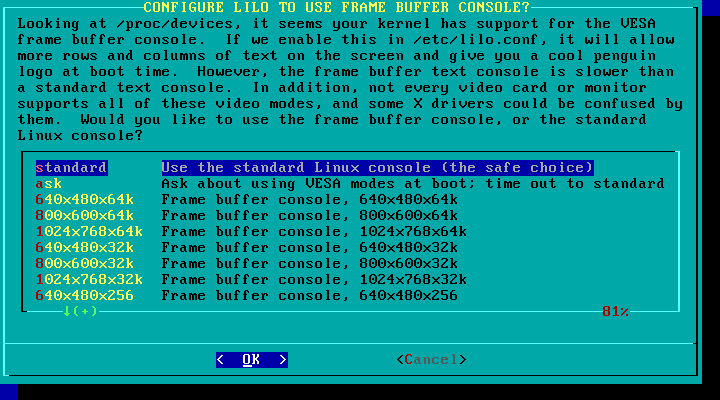



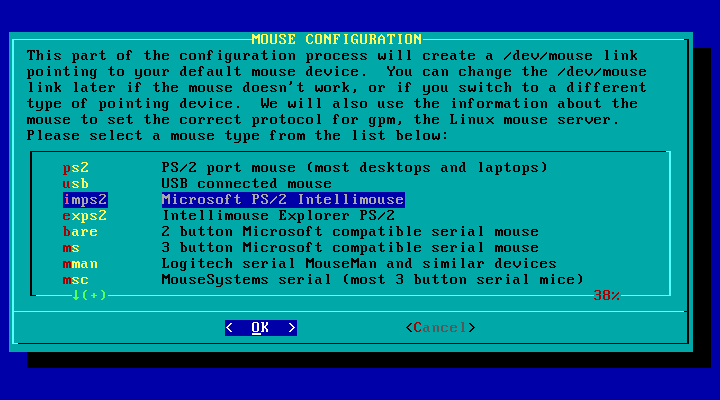
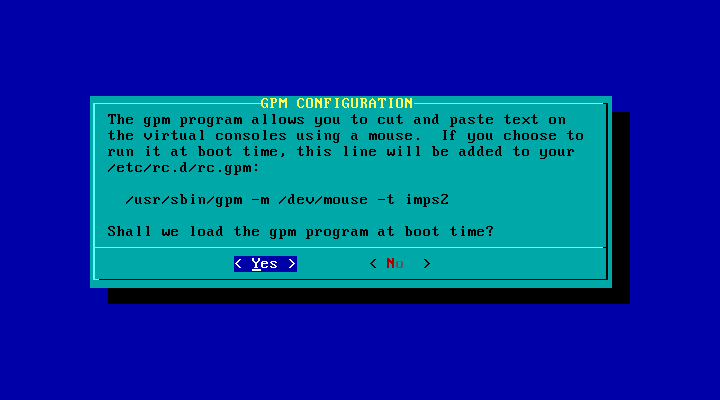
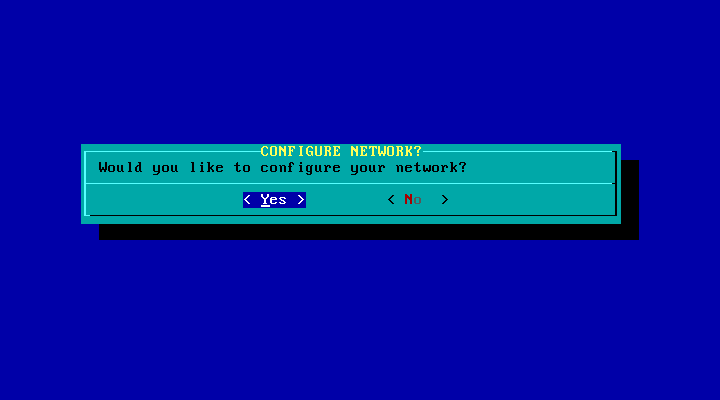

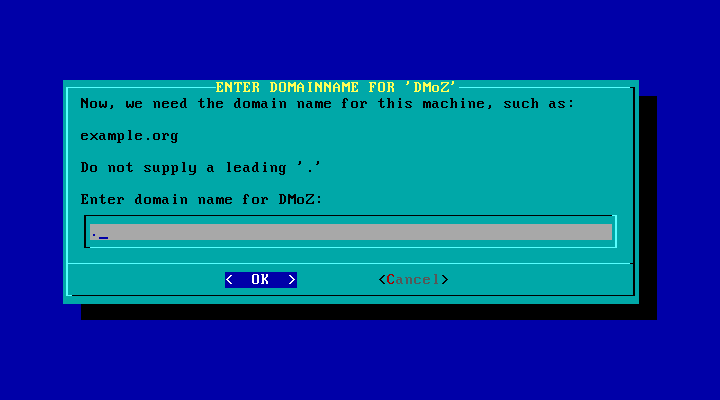
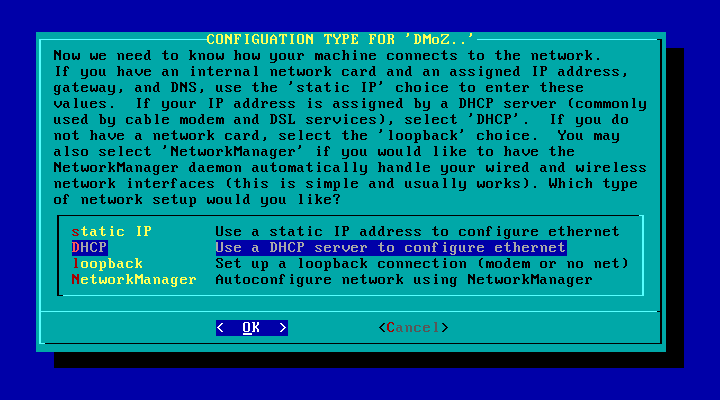
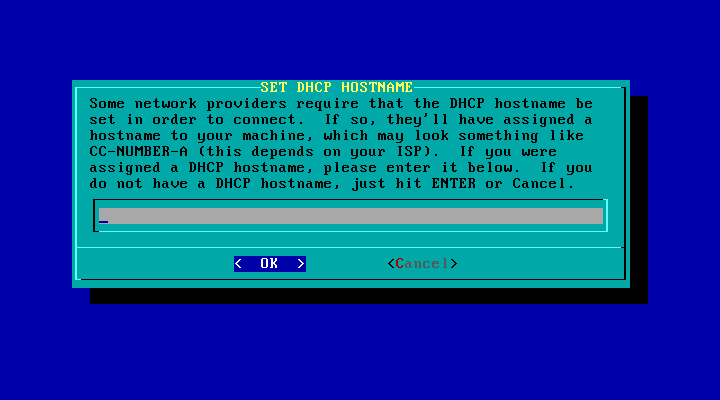

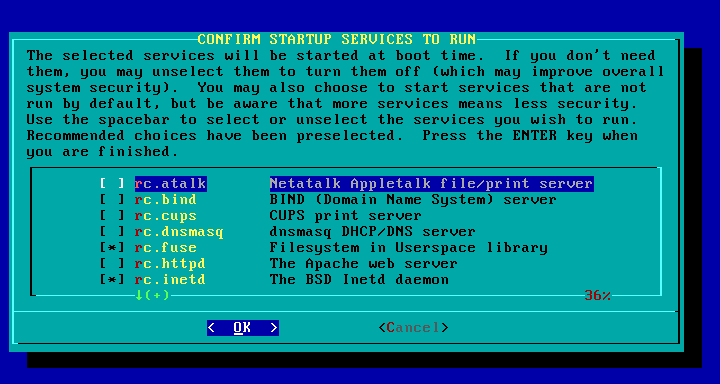
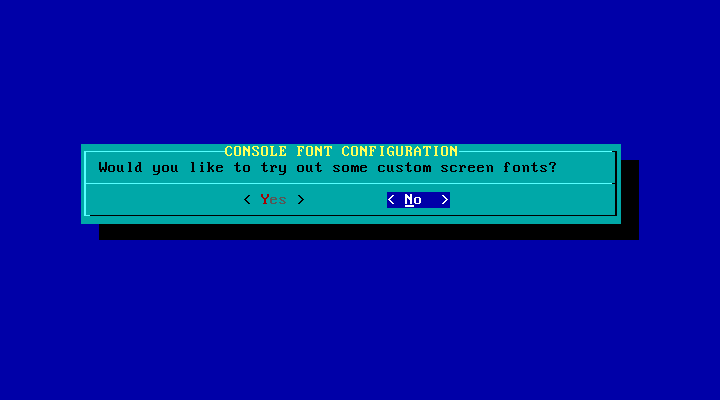

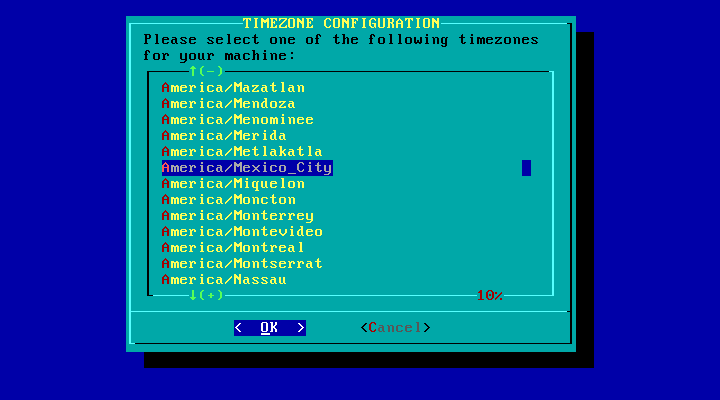
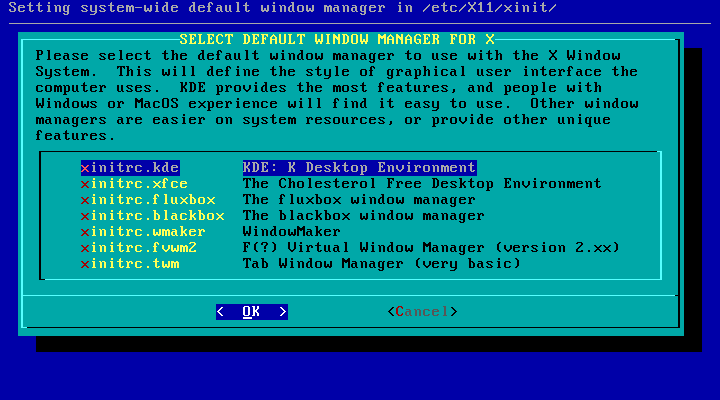
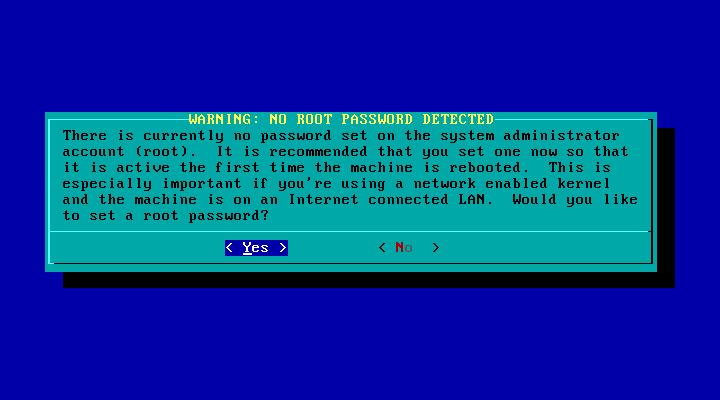

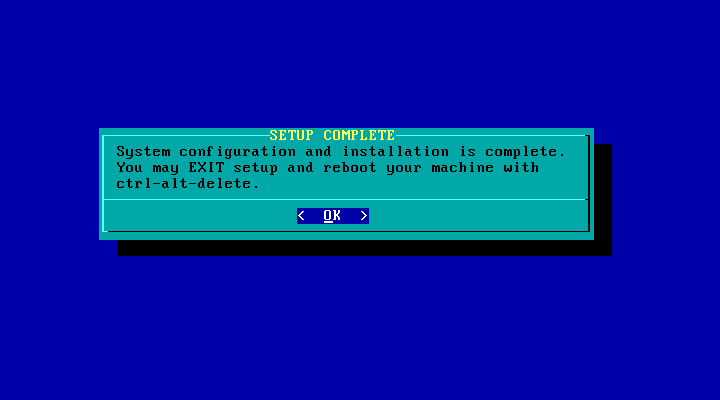
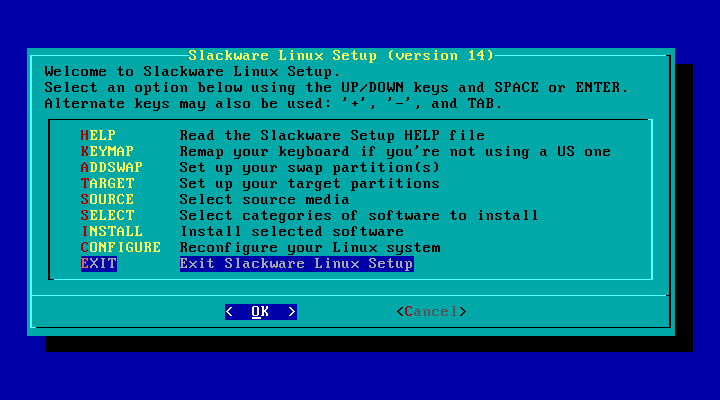

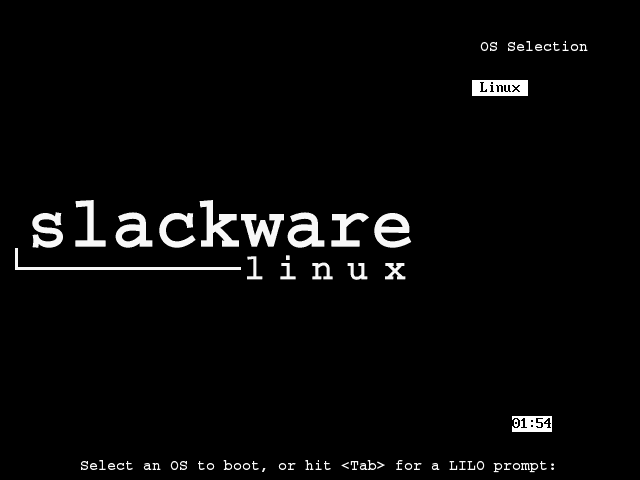


Super, komad članka !!! 😀
Hvala elav !!! ...
Nadam se da je korisno, kao što sam spomenuo, bila je odiseja napisati ga xD ...
Ali budite zadovoljni rezultatom = D ...
Živjeli !!! ...
Čestitamo! Izvrsni učitelj.
Rijetko je vidjeti kolege lijenčine, živjeli!
Pozdrav, oprostite, ako nije tako. Ali želio bih znati, ako mi možete reći, način (ako postoji) za spremanje posta, poput ovog, koji mi se sviđa.
Hvala vam i pojašnjavam da sam ovdje novi. Živjeli!
Prvi sam zatražio vodiča, a prvi sam rekao i hvala. Ali imam dvije brige, prva, učinkovitije je instalirati Slack s dvije ili tri particije koje mu dodaju (/ home) ili je ravnodušna, druga, kako bi se omogućilo grafičko okruženje, nije lakše uređivati datoteku inittab .
Veliki doprinos.
Nema razloga =) ...
Uvijek se preporuča stvoriti dodatnu particiju za / home, ali kao što sam spomenuo, ovo je samo vodič, a ne konačni postupak ...
Svakako, potrebno je urediti inittab, ali to je materijal iz sljedećeg članka, koji usput, ne treba dugo da se pojavi na blogu ...
Živjeli !!! ...
Slackware: sustav za stvarne muškarce ... Izgleda teško, ali jasno, uz malo strpljenja i dobro čitajući tutorial i dobro istražujući, možete bez problema doći do instalacije, jednom sam probao VMWare, sjećam se da me to koštalo puno jer prilikom pokretanja DVD-a uživo i provođenja probne instalacije, ali nakon nekoliko dana, voilé!
Izvrsna lekcija, vrlo dobro objašnjena, posebno za one od nas koji su više od prozora prilikom instaliranja !!
Pozdrav.
Upravo prethodni tekst i ovaj isti, imaju za cilj rastjerati oblake tajne koji okružuju ovu distribuciju, postupak instalacije je vrlo jednostavan, napravite snimke zaslona u svakom koraku kako biste izbjegli sumnje, međutim, nakon što započnete postupak shvatite da je broj zaslona nije proporcionalan vremenu koje uložite u instalaciju ...
Živjeli !!! ...
Želite li reći da pomoću Debiana nisam muško? xDDD
Uredi: Ako se osjećate tako mačo, idite na LFS xDDD
Moj zadnji pokušaj s LFS-om bio je sa Suseom ... Još uvijek ga ponovno instaliram !! hahaha !!!
Ja sam još uvijek djevojčica s Windowsom na udici, jer MOJ OSOBNI KAO Debian je previše taliban, iako priznajem da me spasio mnogo puta, posebno s onima ASUS EEEPC, s 512 ram-a i 2GB SSD-om, instalirao sam Debian Stisnite i Lxde kao stol i voila, 20 računala spremnih za školu, zahvaljujući privatnoj donaciji.
Pozdrav!
Puno vam hvala na ovom izvrsnom vodiču!
Koje preporuke treba uzeti u obzir za korisnike kojima je instaliran još jedan distro i GRUB kao pokretački program, a žele imati i Slack? Na primjer Ubuntu s Grub2.
Trebamo li prilikom instaliranja LILO staviti «preskočiti» kako ne bismo izbrisali grub s MBR-a, a zatim s Ubuntu «sudo update-grub2»?
Pozdrav.
Nema razloga =) ...
Točno, stvar je u preskakanju instalacije LILO odabirom opcije "preskoči" umjesto "jednostavno" ili "stručnjaku", a zatim konfiguriranju GRUB-a ...
Živjeli !!! ...
To je najbolji priručnik za instalaciju Slackwarea koji sam ikad vidio!
Živjeli(:
= D Hvala na komentaru ...
Zaista se nadam da je korisno ...
Živjeli !!! ...
Izvrsni vodič. Čini mi se da vidim da se i dalje instalira gotovo isto kao kad sam ga prvi put instalirao prije 15-ak godina. Ne prolazi vrijeme pored slackware-a. Najdugovječniji je i još uvijek se bori.
Da vidimo hoće li se s ovim ljudi potaknuti da ga instaliraju. Nije ništa teže od arh.
Hvala vam !!! ...
Zapravo je postupak instalacije vrlo sličan prethodnim verzijama, obično se dodaju poboljšanja u razvoju alata ...
Ni postupak instalacije ni postupak konfiguracije nisu složeniji nego u Archu, zapravo su puno jednostavniji =) ...
Živjeli !!! ...
Za one koji nismo stručnjaci za Linux, uključujem i sebe, ovaj je vodič sjajan, upravo mi je trebao prije nekoliko mjeseci kada sam preskočio s Ubuntua, Debiana i sada na Slackware, jer su upravo tutorijali na našem jeziku oskudni , Čestitam vam Od ovog trenutka postat ćete obvezno štivo za one koji žele isprobati slackware. Preporučujem vam da ga isprintate, u trenutku instalacije koristite laptop ili računalo u slučaju da želite pogledati video zapis i osloniti se na instalaciju, a u mom slučaju i lonac kave.
Hvala vam !!! ...
Jedna od mojih glavnih motivacija za odluku o pisanju o Slackware-u je upravo nedostatak informacija na našem jeziku, nadam se da ću s vremenom dodati savjete ili druge upute na ovaj disk.
Zapravo radim (između ostalog xD), u PDF verziji koja će biti dostupna za preuzimanje, također se nadam da ću uspjeti postići video tutorial o procesu instalacije.
Živjeli !!! ...
izvrstan članak! Čestitamo!! Izvrsni vodič za instalaciju da biste vidjeli kada će završiti preuzimanje mog iso-a po bujici (11 sati kaže …… xD)
Već sam pročitao opušteni vodič i činilo mi se da nema o čemu pisati kući, štoviše, lakše je od luka bez AIF-a: D. (I mislim ozbiljno)
Nešto što primjećujem jest da se vodič temelji na KDE-u kao radnoj površini, ali pretpostavljam da je lako promijeniti parametre (samo da naglasim)
Sumnjam da me ustraje, paketi u slacku noviji su od paketa debiana?
Hvala vam !!! ...
Zbog toga je poželjno napustiti bujicu noću i možda ćete ujutro moći sakupljati plodove xD ...
Zapravo je postupak instalacije prilično jednostavan, veliko znanje nije potrebno i vjerujem da slijedeći ovaj vodič do pisma nema gubitka ...
Da, ovaj je vodič za KDE, međutim, dovoljno je odabrati odgovarajuće pakete tijekom instalacije, a zatim odrediti radnu površinu ili WM koji želimo koristiti ...
Što se tiče vašeg pitanja, ne bih znao odgovoriti na njega jer nisam upoznat s Debianom, ali ako odaberete trenutnu granu imat ćete vrlo aktualne pakete, također uvijek možete nadograditi već instalirane pakete ...
Živjeli !!! ...
Puno hvala na odgovoru !! Gledajte, vaš me vodič zarazio i ja sam impulzivno počeo preuzimati iso, testirati ga na praznom tvrdom disku koji imam, puno vam hvala DMoZ ^^
Slackware, instalirajte ga "foul" kde 4.8.5, koji je u debianu na testiranju, ako želite dobiti novije pakete u slackwareu, trebali biste slijediti ove korake poput mene.
http://www.espaciolinux.com/foros/documentacion/instalar-kde-slackware-t50851.html
Na primjer, @helena_ryuu Gnome odbačen je iz Slackware-a koliko sam ga razumio, ali nisam siguran je li uključen u verziju 14 ili nije ... U svakom slučaju postoje alternative nezavisnih proizvođača za instaliranje određenog diska okruženja radne površine kao što je ovaj: Dropline
Oprostite na dvostrukom postu ... Htio sam reći: Da biste instalirali ovo okruženje za pisanje, postoje alternative poput Dropline: http://www.droplinegnome.net/
Dobra stvar je što je DVD, a loša stvar je što barem nisam uspio preuzeti toliko MB :(, bolje iskoristite minimalnu instalaciju
Bilo Gentoo ili Slackware
Dobar vodič Mnogo mi se sviđa LILO i u ostalim se distribucijama ne vidi previše kao zadani.
O Gentoo-u o kojem je bilo riječi u drugom postu (vrijeme sastavljanja), koristite openbox ili xfce s TWM-om, mnogo je brže instalirati nego Gnome 3 ili KDE.
O gospodaru, od danas ću paliti svijeću XD. Izvrsno ovaj vodič, čekam već 3 dana, pretpostavljam da je ovo nagrada za čekanje. Testiranje u virtualnom. Puno vam hvala na ovakvom vodiču. Ujedno i najbolje postojeće okruženje.
Vodič je vrlo cijenjen ^ _ ^ u vašem prvom članku bio sam u iskušenju da isprobam slackware jer, poput mnogih, i ovaj distro smatram teškim, ali kad malo pročitam podatke o Distrowatchu, jedino što mi se nije svidjelo Nije da nije valjano izdanje, inače je primamljivo isprobati ... Dodat ću ga među svoje favorite i vidjet ćemo kad se usudim isprobati na virtualnom.
Hvala vam !!! ...
Dajte mu priliku čak i ako nije Rolling Release, dolazim iz Arch-a i jako mi se sviđa, ali jednom kad započnem sa Slackom, apsolutno sam razmišljao o tome da ostanem =)
Živjeli !!! ...
Pozdrav prijatelju, izvrsno, imam pitanje, u mrežnoj konfiguraciji ako je WiFi, kako ga konfigurirati, veza dolazi iz druge kuće, molim te, nedostaje mi taj detalj.
Izvrsni učitelj, zadržat ću ga jer je vrlo koristan. Znate prema onome što vidim kako se postupak instalacije nije puno promijenio otkad sam ga posljednji put instalirao na svoje računalo od verzije 7 (to je bila prva Linux distribucija koju sam koristio).
Hvala na ovim informacijama, a kasnije ću ih instalirati da vas podsjetim na stara vremena. Pozdrav.
Hehehe, to je sigurno bilo prvo koje je postojalo XD.
Slackware postoji od 1995. godine, a prvi put sam ga koristio od 1999. godine s verzijom 4.0, morali ste preuzeti puno 3.5-inčnih disketa kapaciteta 1.44 MB. Bila je to prilično odiseja, vjerujte mi, ali vrijedilo je. Super oprema u koju sam ga stavio bila je 486DX4 (posljednja u nizu), a zatim prijenosno računalo Toshiba Pentium II MMX od 200 MHz i naravno, prijenosno računalo je imalo samo disketni pogon jer je CD bio nevjerojatno skup. Tada ne znam zašto je Patrick (održavatelj i tvorac distroa) skočio na 7 (5 i 6 nisu postojali) i ažurirao ga.
Gledajući tutora, primjećujem da je postupak ostao praktički netaknut, što će reći isto i što puno govori o vjernosti koju Patrick održava svojom idejom o distro-u (linux s unix okusom, moja osobna mišljenje naravno).
U to je vrijeme postojalo nekoliko linux distribucija koje više ne postoje, poput kaldere i drugih koji su također bili i koji ostaju kao debian (koji je bio u verziji 2.1 slink, Suse linux (danas opensuse) bio je u verziji 6.3. Arch je objavljen 2002. s homer 0.1, ali nikada ga nisam instalirao, mislio sam da je složeniji od Slackware-a (smiješno ne? budući da je to distro koji trenutno koristim).
U svakom slučaju, distro je prema meni imam posebnu naklonost jer je bio prvi koji sam koristio i s njim sam puno naučio.
Sviđa mi se što su se mnogi ljudi identificirali s ovim Slackware postovima, budući da je riječ o distribuciji koju su mnogi "povukli" za GNU / Linux. Živio Slack !!!
Znate, kao nešto anegdotalno, još uvijek imam opremu tamo gdje sam je instalirao.
Prije kratkog vremena započeo sam s istraživanjem LINUX-a i s FEDORA-om 17, ali tada sam čitao da postoji toliko toliko distroa da sam već odlučio preuzeti ubuntu, open suse, sabayon, ali FEDORA 17 mi se svidio više. Ali gledajući tu lekciju, razmišljam o preuzimanju ISO-a i testiranju. a nije ni znao da postoji. Znatiželjan sam. iako sam navikao instalirati kroz grafičke prozore i sve to, ali probaću ovaj tutorial. Volim isprobavati nove stvari i više u računanju. čak i ako nemate toliko računarskog znanja.
Hvala na lekciji
Fedora FTW! Naravno, majka RPM-a ... Iako neki kažu da je on samo zamorčić RedHat, radije bih bio zamorčić nego da platim RHT licence "jeftine prljavštine". Poštujem radnu površinu, promjena u GNOME 3 bila je pomalo naglo, ali mislim da s 3 verzije (a beta verzija F18 izlazi za tjedan dana) već imaju iskustva, barem mi je GNOME Shell u redu (da, bez vlasnici upravljačkih programa ili kasne), bolji od KDE-a. 😛
odličan vodič, namjeravao sam ga instalirati ovaj vikend s vodičem koji sam pronašao, ali nisam uspio, jer sam prilikom pokretanja kada morate pritisnuti enter dobio pogrešku: «Ova jezgra zahtijeva sljedeće značajke koje nisu prisutne na CPU-u :
pae
Nije moguće pokrenuti sustav - upotrijebite kernel prikladan za vaš CPU. »
i na PC-u i na virtualnom stroju
U slučaju VirtualBox-a, Konfiguracija -> Sustav -> Procesor -> Omogući PAE / NX
Tako barem možete probati. Pozdrav.
Točno, ta mi je prokleta opcija donijela puno glavobolje dok nisam shvatio da je moram aktivirati da bih instalirao sustave koji zahtijevaju PAE proširenje poput Ubuntua ... 😛
Hvala!! vidjet ću
Wow !! Izvrsni vodič za instalaciju !! 🙂
Izvrsni vodič za prijatelje, vrlo pravodoban za pomoć u iskorjenjivanju strahova i mitova koji postoje oko ove vrste distribucije.
Puno hvala.
Odličan članak! To se zaista cijeni, jer zasigurno je dobro da se puno ljudi potiče da isprobaju ovu distribuciju, o kojoj se ne govori toliko kao o drugima.
Pozdrav.
Pljesak!!! Vrlo dobar članak .. Izvrsno bih rekao. Možda jednog dana nastavim s tim.
U dijelu za konfiguraciju miša, ako je moj miš usb, da li koristim opciju usb?
To zapravo nije potrebno, sam kernel ima veliku podršku, možete izvršiti instalaciju kako je označeno u vodiču i vaš će USB miš i dalje raditi ...
Živjeli !!! ...
Izvrsna lekcija.
Na trenutak sam pomislio da ćete koristiti fdisk za stvaranje particija.
Ideja je bila učiniti vodič što jednostavnijim, pa sam izostavio upotrebu fdiska xD ...
Živjeli !!! ...
Dobar vodič! Jedino, nemojte automatski ulaziti u grafički način ... u ovome kažu kako: http://archninfa.blogspot.com.es/2012/11/guia-de-instalacion-slackware-140.html
Taj je odjeljak namjerno izostavljen i uključen je u sljedeći post u nizu koji je sada dostupan i na blogu ...
https://blog.desdelinux.net/que-hacer-despues-de-instalar-slackware-14/
Živjeli !!! ...
super je
pitanje: imate li jedan od Gentoo-a? i Ima li Gentoo grafičko okruženje ili postoji distribucija?
ako mi odgovorite, puno mi pomažete
U Gentoo dokumentaciji nalazi se vrlo cjelovit vodič za instalaciju ...
http://www.gentoo.org/doc/es/handbook/handbook-x86.xml
Instalacija Gentoo-a vrši se putem konzole, nakon što instalirate osnovni sustav možete dodati radno okruženje ili WM koji vam se najviše sviđa ...
Sabayon je distribucija zasnovana na Gentoo-u, ali puno ugodnija za običnog korisnika ...
Živjeli !!! ...
Isprva nisam imao saznanja o OS-u pod LINUX-om, a zatim sam u googleu pronašao informacije i iznenadio se kad sam vidio da postoje FEDORA, UBUNTU, OPENSUSE, DEBIAN itd. Rekao sam sebi zašto toliko. Kako sam bio naviknut na prozore i govorio sam da će Fedora biti najsavremeniji ili će to biti prvo Fedora, a zatim Ubuntu, otvoriupotrebu, mislim nešto poput Windows 95, 98, 2000, XP , Vista, 7 i sada Windows 8
Tada sam čitajući više shvatio da to nije poput prozora i svaki od ovih distro-a izdaje verzije svakih šest mjeseci, a neke duže ...
Ali sada sam iznenađen saznanjem da postoji još LINUX distroa za koji se malo zna da se to govori ili da se malo govori. budući da su oni koje sam spomenuo u početku oni s najviše informacija na internetu. ali ovaj koji je ovdje spomenut u ovom postu, a to je Slackware, tjera me da poželim preuzeti ISO i isprobati.
U potrazi za informacijama o LINUX-u pretplatio sam se na drugi blog i jednog sam dana dobio post o tome kako instalirati još jedan distro pod nazivom ZORIN OS 6, odnosno verzija 6, a također sam iznenađen da postoji toliko puno OS-a. Kažu da se ovaj Distro Zorin preporučuje onima koji su novi u prozorima. u mom slučaju imam FEDORA 17 i već sam sve to naučio o yumu ili kako instalirati programe. osnova, ali u usporedbi s početkom koji je bio više izgubljen.
Smanjit ću ISO ZORIN-a 6, što je u 32 bita oko 1.4 gb i 1.5 gb za 64 bita
Ono što me pogađa da imaju „plaćenu“ verziju ili da na drugi način kažu da je ispravna donacija i ona se kreće od 10 do 15 eura plus poštarina. prema ultimativnoj verziji donosi mnoge mogućnosti poput igara, računovodstvenih programa za malo računovodstvo. Jednostavno ga nisam preuzeo da bih vidio kako izgleda taj mali računovodstveni program. ovdje kažu da nude tehničku podršku.
Volio bih da je moguće ako je netko instalirao ovaj Zorin distro kako bi komentirao koliko je stabilan.
Ostavljam vezu na Zorinu stranicu
http://zorin-os.com/index.html
a za preuzimanje besplatne verzije je http://zorin-os.com/free.html
i za one koji žele donirati i imati tehničku podršku http://zorin-os.com/premium.html
… Dobrodošao u obitelj! Izgleda zanimljivo. Također koristim Fedoru 17, ali ne postoji samo yum, stoga je uslužni program koji koristite za instaliranje programa onaj koji koristi svaki distro. Samo reci.
Malo poznati Slackware!? U redu, to je "malo poznato" među korisnicima Windowsa, u svijetu GNU / Linuxa Slackware je nešto poput Boga (ako Bog postoji, naravno).
Slackware i Debian patrijarsi su GNU / Linuxa, svi ostali distro-i došli su mnogo kasnije 🙂
"Spremni !!! Već imamo instaliran i radi Slackware. »
Čini se da NetworkManager uopće nije radio o_O
Ako Slack ima wiki na španjolskom, dodajte tamo ovaj post 😉
Sigurno je to zato što morate dati dozvole za izvršavanje NM-a, pokušajte to učiniti kao root:
chmod + x /etc/rc.d/rc.networkmanager
Živjeli !!! ...
Deluxe!
Izvrsni vodič mi je puno pomogao, biste li mi dali dopuštenje za njegovu reprodukciju? Dogodi se da s nekim prijateljima potičemo upotrebu Linuxa i njegovih različitih distribucija, pozdrav!
Adelante puedes usarla, solo recuerda si es posible dar cerditos a desdelinux.net
Živjeli !!! ...
Muchas gracias, y les dare los credito a desdelinux.net gracias!!.
Vodič je postigao zapanjujući uspjeh, mislim da je objavljen u točnom trenutku, kao i što učiniti nakon instalacije. Vjerujem da onima koji započnu i iskusnima otvori se obožavatelj na tradicionalnim distribucijama. Živjeli
Hvala vam !!! ...
Da, s obzirom na ponekad neuhvatljive informacije o Slackwareu da mnogi odlučuju da neće nastaviti, nadam se da će ovom serijom tekstova iznervirati taj trend, zasad nisam uspio dovršiti ostatak članaka o kojima sam razmišljao , ali kad se zvijezde poravnaju, bit će dostupne ovdje ...
Živjeli !!! ...
Čestitke na vodiču, vizualne i jednostavne za praćenje.
Nikada me nije poticao ovaj distro, jer ga ne vidim vrlo intuitivnim u upotrebi i ne znam koliko je lako ili teško instalirati aplikacije i koliko su opsežni njihovi repoi. Istina je da je moja ideja o operacijskom sustavu nešto što olakšava rad s računalom, mislim da bih sa slakwareom morao kompajlirati više od jedne aplikacije i to ne vidim kao produktivno.
Mislim da je to jedan od najboljih distributera za poznatu stabilnost slakware-a, ali uz debian testiranje imam i stabilnost i rijetko je kad moram nešto kompilirati, pa je njegova upotreba prilično podnošljiva, što je pitanje koje imam sa Slakwareom.
Htio bih to isprobati na virtualnom stroju zahvaljujući vašem radu, vidjet ću.
To je zapravo vrlo mitska distro, kao što sam već spomenuo, radim na nekim člancima koji objašnjavaju različite načine instaliranja (rukovanja) paketima, a oni su stvarno jednostavni ...
Ja sam inženjer računalnih sustava i vjerujte mi da od svih alata koji su mi potrebni, do sada nisam morao ništa kompajlirati ručno, sve sam radio kroz dostupne alate i bez ikakvih zastrašivanja ...
Trenutno imam instaliran XFCE kao radno okruženje i sve ide sjajno, od sada ću o tome i nešto napisati sa svojim konfiguracijama i temama korištenim u procesu ...
Kao i uvijek, nadam se da je vodič koristan i stvarno vas razveseliti ...
Živjeli !!! ...
Pozdrav, puno vam hvala na strpljivoj pripremi vodiča. Znate ... Kopirao sam postupke za 'test' u virtualnom stroju i prilikom konfiguriranja ovog malo memorije (a imam ga malo), a također i zato što je virtualno (ovdje je stvar !!), OZNAČITE sve što se odnosi na KDE radnu površinu i ostavite Xfce. Znate li kakav je rezultat bio? Ni u jednom trenutku nisam pojavio mogućnost odabira xinitrc.xfce kako to prikazuje vaš vodič. Tako sam pokrenuo novoinstalirani sustav, ali bez grafičkog okruženja i nemam ništa od Xfcea. Upotrijebite 32-bitnu CD sliku CD-a verzije 14.
Ako to znate ili želite riješiti u svom vodiču, reći ću vam o tome. Mislim da će se dogoditi nekoliko ako ne želite odabrati na što se odnosi KDE. Sada još uvijek tražim kako bih stavio xfce s njegovim upraviteljem paketa (nešto što nikad ne koristim) i repos-ove. Lijep pozdrav i puno hvala.
PS: Također mislim da možda tamo morate ručno odabrati instalacijske pakete ako to učinite, a ne ostaviti to prema zadanim postavkama (dotični korak sadrži najavu za instaliranje cijelog softvera s DVD-a). Ali instalacija predugo traje da bi je se sada testiralo ... hehe
Zahvaljujem na doprinosu, nadajući se da ćemo ovaj blog služiti kao vodič za sve one koji počinju u svijetu Linuxa, i naravno, poželjeti svima izvrsnu i profitabilnu 2013. godinu.
PS Instaliranje Slackwarea 14 u VirtualBox na Macbooku =) izgleda lijepo.
Puno vam hvala svih deset! Ali ne mogu se povezati s internetom
Preporučujem da svoj problem cjelovitije objavite na forumu (http://foro.desdelinux.net/viewforum.php?id=4), tamo vam možemo bolje pomoći u rješavanju vašeg problema ...
Živjeli !!! ...
Pitanje, nemojte se smijati, ali kako da instaliram zajedno s prozorima? ono što se događa je da moja supruga ima cyber i želim ga instalirati na jedno od njezinih računala bez mijenjanja njegovih "prozora". Mislim, u koraku LILO što da radim? ili kako to mogu učiniti, hvala, već sam neko vrijeme s linuxom, ali još uvijek sam početnik, znate Ubuntu, Joli OS, štene i sve to, ali želim napraviti još jedan korak.
Što kažeš na Josue?
Ovdje se niko nikome ne smije, svi smo tu da pomognemo ...
Na webu ima puno tutorijala o tome kako provesti taj postupak, čak i na YouTubeu možete pronaći video tutorijale.
Preporučujem vam da posjetite forum (http://foro.desdelinux.net/) gdje ćemo rado odgovoriti na vaša pitanja, jer je to pravo mjesto za to.
Živjeli !!! ...
izvrstan tutorial !!
Hvala, super mi je uspio =)
Izvrsno nakon DMoZ-a prije nekoliko tjedana x11tete11x me potaknuo da instaliram Gentoo i učinio sam to u Vboxu, djeluje vrlo dobro, iako je ograničen u memoriji, sada ću dati Slackwareu još jednu priliku. Već sam instalirao verziju 12 i Arch na Vbox. i Slack mi se malo više svidio zbog načina na koji ovaj legendarni sustav funkcionira, čim preuzmem ISO, instaliram ga na particiju tvrdog diska kako bih iz njega izvukao više. Idem na 64-bitni, pa za njega instaliram Vbox i na ovom Funtoo-u, ali sa ZFS datotečnim sustavom, nadam se da ću ga moći postići. Nikad se ne prestaje učiti u svijetu GNU / Linuxa i zahvaljujući tim se postovima postiže s više lakoće ili manje poteškoća, ovisno o vrsti korisnika. Još jednom izvrstan tutorial.
Živjeli !!!!
Trenutno sam na Fedori 18 i zahvaljujući ovom uputstvu uspio sam instalirati Slackware 14.0 64 bita na virtualni stroj. Također sam uspio ne instalirati kde 4.8.5 u potpunosti, čime namjeravam izbjeći beskrajna ažuriranja distribucije i eksternih. Odlučio sam se za Xfce 4.10, koji ima sve funkcionalnosti. Među programe koje sam instalirao su; Vlc 2.5, Libreoffice 4.0, Xine, Uplayer. Živjeli
Puno vam hvala na sumnji, instaliran u Virtualbox i radi
Jasnije, pijetao ne kuka ....
Izvrsno, ručno, instalirao sam različite distribucije, ali Slackware me je boljeo.
Puno vam hvala na ovom velikom doprinosu.
Nisam uspio instalirati Slackware 14 u virtualni okvir niti jedan od bitova prezentacija (32 - 64).
Obavijest: “Ova jezgra zahtijeva sljedeće značajke koje nisu prisutne na CPU: pae
Nije moguće pokrenuti sustav - upotrijebite kernel prikladan za vaš CPU. "
Već sam učinio sljedeću "Konfiguracija -> Sustav -> Procesor -> Omogući PAE / NX", ali ništa.
Instalirao sam ga kod kuće na svoje računalo bez ikakvih problema, ali kad ga pokušam instalirati na drugo računalo u Virtual Boxu, ne dopušta mi ... mmm ... nešto slično se dogodilo s verzijom 13.37.
Pozdrav iz Kolumbije !!!
VictorHenry pokušava koristiti QEMU koji vrlo dobro radi i radi hardversku emulaciju. 64-bitni možda neće raditi za vas ako nemate podršku za VT za virtualizaciju hardvera, čini se da virtualbox ne funkcionira bez njega, iako je vaše računalo 64-bitno, kao što je to moj slučaj, VMware to radi. Ne bih mogao instalirati opensuse 64 bita u VBoxu sa Slackwareom od 64 bita, a ako to mogu učiniti s qemu, to je u Debianovim whizy 32 bita ili Slack 64 bita s opcijom qemu-system-x86_64.
Pozdrav iz Argentine !!!
Ako je vrlo zanimljivo, dobro je izvedeno, ali kao i uvijek, NAJVAŽNIJE JE OSTALO
-WiFi konfiguracija 02: 00.0 Mrežni kontroler: Broadcom Corporation BCM4321 802.11a / b / g / n (rev 03) (na primjer)
-USB konfiguracija zvuka (alsa ili pulseaudio)
-Konfiguracija prskanja pri pokretanju
-Konfiguracija zvučnog poslužitelja (za sastavljanje glazbe instalirajte jackd, impulsni modul za utičnicu, sinkronizirajte ih kad se jack izvrši i vratite sve u normalno stanje kad završi)
-Konfiguracija suspenzije / hibernacije iste i provjera problema s USB zvučnim karticama pri izvršavanju ovih zadataka
Ukratko, to su stvari koje se, iako nisu bitne, preporučuju nama koji volimo imati multimedijsku zabavu ili onima koji imamo dvije zvučne kartice
pozdravi
U redu, hvala!!! Pokušat ću QEMU. Komentiram bilo koji rezultat bilo koji rezultat !!!
Spreman!!! Slackware 14 (32-bitni) uspješno je instaliran.
Tip instalacije: Virtualizirano s VMWare Server 2.0.
Domaćin OS: Windows 7 Enterprise.
Ne sviđa mi se stvarno količina RAM-a koju virtualni stroj troši, osim toga što je sve potpuno sporo.
U usporedbi s drugim softverom za virtualizaciju, po mom mišljenju, VMWare troši previše RAM-a ... ali hej ... kad nema čaša, uzima vodu izravno iz boce.
Pokušat ću instalirati ovaj NAKIT distribucije pomoću drugih virtualizatora ... Nadam se da ću imati dobre rezultate u instalaciji.
Pozdrav iz Kolumbije !!!
Kako mogu preuzeti slackware? : /
Napustio sam Fedoru 18 i instalirao Slackware64 14.0 na HD svog računala, s radnom površinom Xfce 4.1. Ide jako brzo, još jednom hvala na lekciji. Živjeli
Ali jeste li stavili slpash na čizmu? Postoji li način da se to učini bez ponovnog sastavljanja jezgre? Kako se aplikacije instaliraju u Slackware? Sastavljanje? Ili postoji neki način sličan Debianu / Ubuntuu?
pozdravi
Mislite na Xfce 4.10 zar ne? oO
Pozdrav, kako ste, hvala vam puno na tutorijalu koji je vrlo potpun, pitam vas upit u vrijeme particioniranja, kada kreirate SWAP particiju u Typeu, stavljate li Logical ili Primary? jer na slikama možete vidjeti Primarno, puno hvala, pozdrav!
Čovječe, ostavljam to kao primarno, iako nisam siguran koje aplikacije podrazumijevaju da se radi ovako !!!
Točno, otklonio sam pogreške u instalaciji, potpuno sam uklonio radnu površinu kde 3.8.5 koja dolazi prema zadanim postavkama, više ne primam dosadna ažuriranja iz distribucije. Sada to ide vrlo brzo, plus Xfce 4.10 je u potpunosti konfigurabilan. Živjeli
Vrlo dobar članak !!
Ali imam problem s instalacijom na moj prijenosnik toshiba L305D, on se isključuje kad instalira pakete kdei i ne dovršava postupak instalacije :)
Možete li mi pomoći riješiti ovaj problem?
pozdravi
Već sam uspio instalirati Slackware 14 64 bita i ponovno je u redu.
Da sada!! Da to iskoristim.
Pozdrav.
Izuzetno super! .. da vidim kako ide s instalacijom 😉
Pozdrav!
Izvrsni tjelesni doprinos
Savršeno i u šetnji.
Baš ono što sam trebao. I izgleda mnogo ugodnije od instaliranja Archa prilikom izrade sljedećih konfiguracija.
Odlučit ću se za Slack za zajednicu veterana koja postoji, osim što vam barem daje dobru podršku i ne morate ručno konfigurirati grafički sustav (iako to možete kasnije izravnati), jer samo tipkanjem startx i problem je riješen.
Poštovani, moram vam reći da me jako raduje kad pronađem korisnike koji govore španjolski koji koriste Slackware, započeo sam s Red Hatom 5.1, a nakon mnogih distroa usvojio sam sjajni Slack, želio bih biti u kontaktu s vama konzultirati određene teme koje su. Komplicira me hahaha
Totalni genij !!!
Oduvijek sam želio pronaći kod prve verzije i nikada ga nisam pronašao, ako ga netko ima više nego zahvalan!
bbip@live.com.ar
Hvala svima na komentarima, imajte na umu da ih za sva pitanja pošaljite na forume (http://foro.desdelinux.net/) jer ne mogu uvijek biti svjestan, ali tamo ćete pronaći mnogo drugih stručnjaka na tu temu koji će vam rado pomoći u odgovoru na sva pitanja.
Živjeli !!! ...
Pitanje koje sam zamoljen da ovo instaliram kao školski zadatak hvala na jako dobrom podučavanju, već je instalirano, ali prijava ga ne zapisuje. Stavio sam root, ali govori mi da je neka naredba pogrešna za resetiranje prijave
Čovječe, možeš slijediti sljedeće poveznice ... osobno sam morao koristiti instalacijski disk i sve je prošlo u redu!
poveznice:
http://elsoftwarelibre.wordpress.com/2009/09/05/recuperar-tu-password-de-root-en-linux/
http://linuxzone.es/faq/%C2%BFcomo-poner-y-recuperar-la-contrasena-de-administrador/
http://www.linuxquestions.org/questions/slackware-14/reset-password-without-installation-cd-876500/
Povucite Rescatux, tamo možete izbrisati sve lozinke, a zatim možete ući u Slackware, evo veze, spasio me puno puta 🙂
http://www.supergrubdisk.org/rescatux/
Hvala, kad sam pronašao post, skoro sam dobio suzu kako je lijep, puno puta sam to pokušao napraviti sam i nikada nisam mogao.
Puno hvala!
Izvrsni doprinos prijatelju!
Pozdrav iz Ekvadora
Izvrstan prijatelj udžbenika, zaista tisuću hvala.
Vrlo dobar tutorial, nedavno sam pročitao priručnik za administratore Debiana i moram reći da ovaj tutorial nema na čemu zavidjeti Debianovom priručniku. Čestitamo!!!
Vrlo dobar vodič, hvala C:
Jednom ću skočiti u vodu s ovom.
vrlo dobar tutorial završio sam instalaciju i sviđa mi se !!!
Zdravo! Slijedio sam upute do pisma, ali otkrio sam da moram stvoriti USB stick za pokretanje kako bih pokrenuo Slackware. Pročitao sam sve o LILO-u jer mi je u tom procesu pokazao pogrešku. Do danas ga nisam uspio pokrenuti iz memorije, je li netko imao sličan problem? Pozdrav.
Vrlo dobar tutorial. Bez problema sam instalirao ovaj distro. Preostaje mi samo da shvatim kako stvoriti treću / kućnu particiju tijekom postupka instalacije, ali istražit će se ona. Puno hvala prijatelju
Friend to install inačica 13.0 je ista (želim instalirati ovu), u vrijeme izrade particije (/) i swap particije s (fdisk-l) pojavljuje se sljedeće:
- / bin / sh: fdisk-l: nije pronađen.
I odatle ne napredujem.
Unaprijed bih bio zahvalan na vašim komentarima, hvala.
Hej prijatelju, pitanje, instaliram je s USB-a, dok vam kažem gdje se datoteka za pokretanje nalazi u memoriji, vidim da ste je stavili da je automatski prepozna s CD-a.
Att: Erazmo
Izvrsna lekcija.
http://taskwealth.com/?id=1171
Vodič mi je bio vrlo koristan.
Hvala vam.
Puno vam hvala što ste tako detaljno podijelili svoj postupak instalacije slackwarea ...
Izvrsno vaš vodič, čestitam vam, još uvijek se smatram početnikom u Linuxu, morate se odvažiti, prijeći rijeku, izašao sam iz mita o ovoj distro-u da ih je u drugim komentarima vrlo teško instalirati i zato se nisam usudio koristiti, ali s ovim spektakularnim vodičem nema razloga za strah, instalirat ću distro da bih ga testirao 14.1, trenutno koristim Pclinuxos 2013.12 KDE 1.6 GB, da vidimo što će se dogoditi, Prihvaćam vaše komentare i prijedloge u vezi s promjenom distribucije.
POZDRAV, ČESTITAMO IZ ČILA MOJE ZEMLJE, ZAgrljaj.
pita me za prijavu na dakstar:
lozinka:
što da napišem?
Izvrsni ručni prijatelju, hvala vam puno na doprinosu ...
Ja sam nov u ovome i instalacija je bila prilično jednostavna, hvala još jednom i dobro je znati da postoje ljudi poput vas koji dijele znanje ...
Na ovoj stranici nalazi se dokumentacija o slackwareu
http://slackware-es.com/slackbook/
Prije svega čestitke i zahvale za vodiča.
Sad dođite moje sumnje. Gotovo da uopće ne znam računala, a manje GNU / Linux. Isprobao sam neke jednostavne distribucije poput linux mint, trisquel, Guadalinex i jedna stvar koja me ne uvjerava jest količina programa koji se prema zadanim postavkama instaliraju i ne znam usporavaju li računalo. Sa čime se Slackware standardno isporučuje? Iskušava me što kažu o njegovoj brzini, a ne trebam imati ni najnovije programe na tržištu. Prema onome što sam pročitao, mnogi kažu da je Kde vrlo teško radno okruženje. Da li je čak i kod Kdea brza distribucija ili bih trebao staviti neko drugo radno okruženje ako imam staro računalo? Sviđa mi se ideja besplatnog softvera, ali kad sam pokušao s Trisquel i s Gnewsense, nisam mogao gledati videozapise ili stvari s bljeskalicom. Hoće li Slackware moći vidjeti ono što vidi većina korisnika? Moja je težnja da brzo počne, da mogu surfati Internetom, puštati neki drugi video i glazbu i neki program za obradu teksta. Hajde, s preglednikom, vlc-om, čitačem pdf-a i programom za obradu teksta, ako to radi lagano, bio bih više nego sretan. Moja je ideja zaustaviti se ovisno o prozorima, što još uvijek nisam mogao postići. Jednom kad završim s instalacijom kako kaže vodič, je li sve spremno ili moram konfigurirati druge stvari?
Oprostite na neznanju, čitati ću i učiti više.
pozdravi
Pozdrav, za donekle stari računar i ako imate malo znanja o računalu, vrlo dobra opcija je isprobati lubuntu.
Pozdrav.
Bok, moram reći da je Lubuntu prvi distro koji sam probao. Pokušao sam nekoliko njih iz znatiželje i premda znam da Slackware nije najprijateljskiji, volio bih ga pogledati, a zatim nastaviti čitati i izvlačiti upute.
Fokusirajući se na ovaj distro, danas sam slijedio tutorial korak po korak i unatoč činjenici da je instalacija očito uspješno izvedena do kraja, podudarajući se na svakom zaslonu s onim što vodič prikazuje, nakon što ponovno pokrenem i upišem startx, zaslon postaje siv a grafičko okruženje nikada se ne pojavljuje.
PC je AMD sempron, 1800 MH, s 512 RAM-a (izgorio sam memoriju i za sada moram baciti to).
Znate li zašto se radna površina ne prikazuje?
Bok
Ne znam hoće li mi odgovoriti autor ovog posta
već ima dvije godine 🙂
Želim znati radi li to s najnovijom verzijom i trebam li biti povezan s internetom tijekom instalacije putem cd / dvd-a
Samo to, istina mi se učinila izvrsnom, učinit ću to sutra, unaprijed hvala ako želite odgovoriti.
Pozdrav!
vrlo dobro objašnjeno, ali prilikom instaliranja moram zatvoriti sve ovo objašnjenje ili moram ispisati svo ovo objašnjenje ???
Dobro jutro, pozdrav kolega slackweros, imam problem, molim vas, nadam se vašoj velikoj pomoći, instalirao sam dual slackware sa w7, sve je prošlo izvrsno, ali od trenutka kada sam promijenio tipku s usb tipkovnice u ps2, ne vidim popust, rekao mi je prijatelj da je to izbornik, ali ne znam kako to riješiti netko tko mi može pomoći ili mi reći korake koje moram slijediti, već imam instaliran iso istog slackwarea, slijedim komentar prijatelja, ali ulazim i vidjeti različite particije, ali ne znam gdje da uđem i vratim sve kako je bilo kad sam instalirao, oprostite ako se pogrešno objasnim, ali ovo je način na koji detaljno opisujem svoj problem.
Hvala unaprijed
Dobro jutro! Kao što će mnogi znati, Windows 7 Ultimate prestat će primati sigurnosna ažuriranja od Microsofta 15. siječnja 2020. Planiram prijeći na Linux 100% prije nego što se to dogodi. U prijenosnom računalu koristim fedoru 30, u mini prijenosnom računalu Ubuntu Budgie i nedostaje mi konvencionalno računalo. Želim instalirati Slackware za potonje, ali kad sam preuzeo ISO slike sa službenog web mjesta, shvatio sam da bih trebao stvoriti dva USB pokretačka pogona za pokretanje: jedan s instalacijskim upravljačkim programom, a drugi s "izvornim kodovima". Trebam li koristiti obje ili samo jednu? Za sada imam računalo s procesorom Intel Pentium IV i sustavom Windows Vista. Hvala vam.